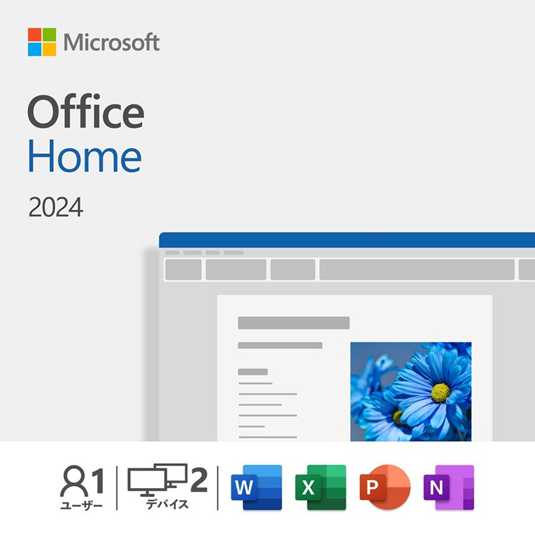Officeの買い方完全ガイド!価格・種類・お得な購入方法を徹底解説
Amazonで失敗しない!Office 2024 プリインストールWindows 11パソコンの賢い選び方
卒業後、無料のOfficeはどうなる?
大学のOfficeは、なぜ無料なの?
多くの大学や専門学校では、マイクロソフト社と「Microsoft 365 Education」や「Office 365 A1/A3」など包括的なアカデミックライセンスを契約しており、学生は在学中に無料でOfficeアプリを利用できます。
卒業後、Officeはどうなるの?
卒業と同時にOfficeが使えなくなるかは学校次第です。学校によっては、卒業後も数週間から数カ月程度の猶予期間が設けられておりその間は引き続きOfficeを利用できます。
- 猶予期間の目安:約30日〜90日(学校によって異なる)
- 猶予期間終了後は、Officeアプリが編集不可または起動不可となる
自分の大学や専門学校がどのようなルールなのか、学校のIT管理センターやポータルサイト、在学中のメールで案内されることが多いので、確認しておきましょう。
Office 2024 楽天セールの値段や通常価格の値上げ推移
買い切り型なら、Office Home 2024
大学の卒業までに、やっておきたいこと
大学や専門学校を卒業しOfficeが使えなくなる前に、やっておきたいことを4つお伝えします。
① OneDriveのデータをPCに移動
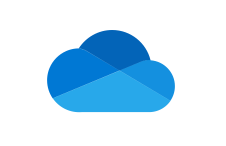
在学中のMicrosoft 365のアカウントに紐づいたOneDrive(クラウドストレージ)は、卒業後は使用できなくなります。保存していたファイルもアクセスできなくなりますので事前にPCへダウンロードしましょう。
- すべてのファイルを、ローカルのパソコンや外付けHDDにバックアップ
- Googleドライブなど他のクラウドストレージへ移行してもOK
② 重要なメールの保存
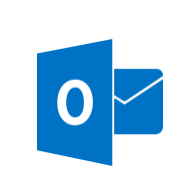
Outlookのメールアドレス(例:xxx@univ.ac.jp)も使えなくなるため、重要な連絡やアカウント情報が含まれるメールは別アドレスに転送またはエクスポートしておきましょう。
③ Officeの代替手段を用意
卒業後すぐに仕事や就活でOfficeが必要になる場合、無料で使える方法や、有料で確実に使えるプランを事前に用意しておくとスムーズです。
Office を無料で使う方法|無料・有料版の違いと選び方【Microsoft 365 online】
クラウド上のデータは猶予期間終了後に削除されることがあるため、早めのバックアップが必須です。
④ 学校のメールアドレスで登録したサービスの変更
在学中のメールアドレスは、就職活動サイト、SNS、オンラインサービス、各会員登録などに利用していることが多いです。卒業後はこのメールアドレスが使えなくなるため、必ず個人用のメールアドレス(Gmail, Yahoo!メールなど)に変更しておきましょう。
変更を忘れると、重要な連絡が届かなくなったり、パスワードのリセットができなくなったりする可能性があります。
Yahoo! ショッピング で選ぶ Office 2024 付き Windows 11 パソコンのオススメ機種
卒業後のOffice利用方法
卒業後も Office を使い続けるには、無料版のMicrosoft 365 Online を利用するか、有料版のオフィスを購入する必要があります。
それぞれメリットとデメリットがありますので、必要な機能に応じて検討しましょう。
無料版と有料版の違い
| 比較 | Microsoft 365 Online | Microsoft 365 Personal | Office Home 2024 |
|---|---|---|---|
| 購入方式 | 無料 | サブスク(定額) | 永続(買い切り) |
| パッケージ イメージ | 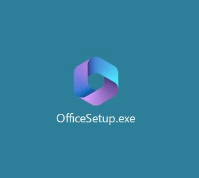 |  | 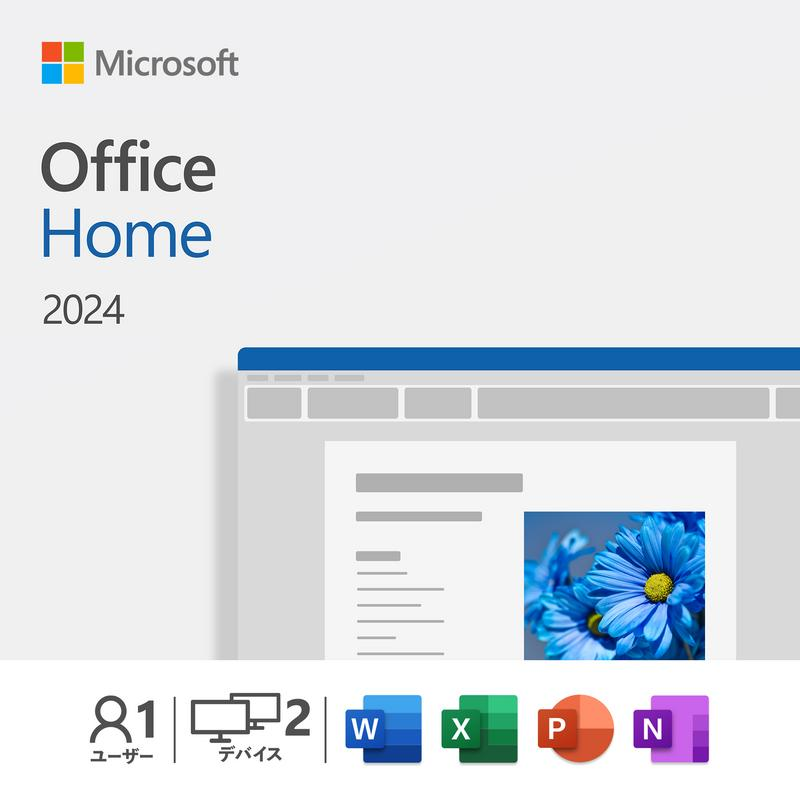 |
| 参考価格 | 無料 | ¥21,300(1年間) | \31,023 |
| オフライン利用 | × | △ ※制限あり | 〇 |
| インストール | 不要 | 必要 | 必要 |
| マクロ対応 | × | 〇 | 〇 |
| 同時利用 | 制限なし | 5台 | 2台 |
| Windows/Mac | 〇 | 〇 | 〇 |
| iOS/Android | 〇 | 〇 | × |
| Word | 〇 | 〇 | 〇 |
| Excel | 〇 | 〇 | 〇 |
| PowerPoint | 〇 | 〇 | 〇 |
| Outlook | 〇 | 〇 | × |
①【無料】Microsoft 365 Online(ブラウザ版)
Microsoftは、誰でも使える無料のWeb版Office(Microsoft 365 Online)を提供しています。
Office を無料で使う方法|無料・有料版の違いと選び方【Microsoft 365 online】
Microsoft 365 Online
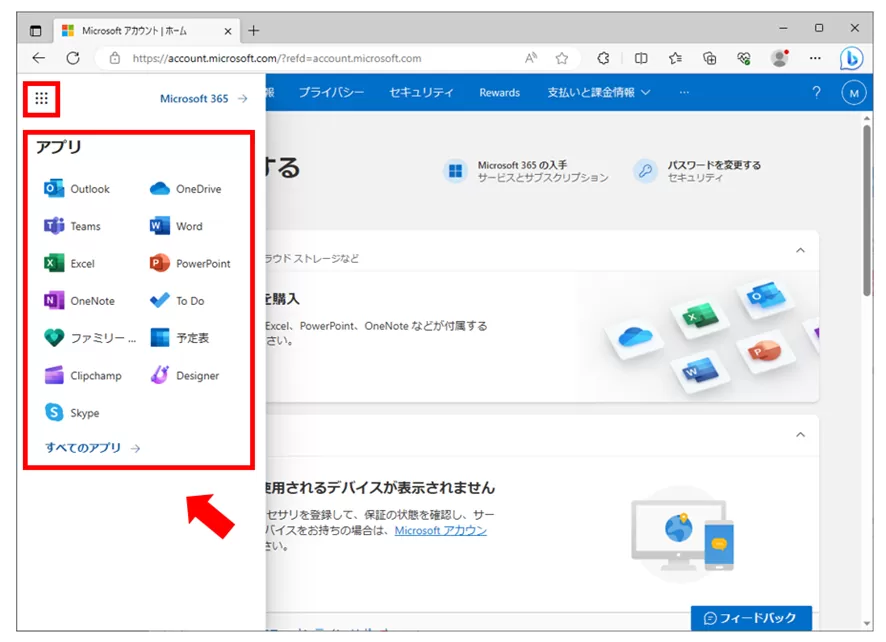
主なアプリ
- Word 文書作成ソフト
- Excel 表計算ソフト
- PowerPoint プレゼンソフト
- Outlook メール管理ソフト
- OneDrive クラウド上のデータ保存先
- Teams WEBビデオ会議
- OneNote デジタルノート
- ToDo タスク管理アプリ
- Family Safety 家族のアカウント・利用制限管理
- Clipchamp 動画作成ソフト
- Designer デザイン作成ツール
- Skype チャットツール
有料版 Office との違い
Office Home 2024 など、一般向けに有料で販売されている買い切り版オフィスとの主な違いは次の通りです。
- インターネット接続は必ず必要。
- 一部の機能が異なり、実行できないファイルもある
- レイアウトが崩れる場合がある
- データの起動や保存はOneDrive(クラウド)
このような方にオススメ
マイクロソフトが提供する、無料オフィス「Microsoft 365 Online」は次のような方にオススメです。
- ExcelやWordなど、ファイルが開ければよい
- 有料のオフィスを買うまでではない
- Officeをインストールしたくない
- ExcelのマクロやVBAは必要ない
- Wordの差し込み印刷は必要ない
Office を無料で使う方法|無料・有料版の違いと選び方【Microsoft 365 online】
Office2024付きパソコンがオススメ!
② 【有料】Office Home 2024(買い切りライセンス)
Office Home 2024 は、PowerPointだけでなく、ExcelやWordがセットでお得です。
Microsoft Office Home 2024(最新 永続版)|オンラインコード版|買い切り版
・Word 2024
・Excel 2024
・PowerPoint 2024
・OneNote 2024
対応OS:Windows/MacOS
永続版/2台まで利用可能
Office Home 2024 は、こんな人におすすめ
Office Home 2024 は、このような方にオススメです。
- ワード/エクセル/パワポが必ず必要
- Outlookは不要 Outlook が必要なら Office Home & Business 2024
- 買い切りオフィスを出来るだけ安く購入したい
- WindowsでもMacでも使いたい
- インストールはPC2台まででよい
- スマホやタブレットでは利用しない
Microsoft 365 と Office 2024 の選び方と違い【どっちがいいの?】
③【有料】 Microsoft 365 Personal(サブスクリプション)
Microsoft 365 Personal は、PowerPointやOfficeだけでなくOneDriveなどのクラウドサービスを常に最新の状態で利用できます。
サブスク版 Microsoft 365 Personal を最安で購入する方法
Microsoft 365 Personal 1年版|オンラインコード版
\21,300(1年間)
・Word
・Excel
・PowerPoint
・Outlook
・Access
・Publisher
・OneNote
・Clipchamp
・OneDrive1TB
対応OS:Windows/MacOS/iOS/Android
1ユーザー/何台でもインストール可能
同時起動5台まで
Microsoft 365 Personal は、こんな人におすすめ
Microsoft 365 Personal は、次のような方にオススメです。
- マイクロソフトのサブスクオフィスを最安で購入したい
- Officeのサポート終了期間を気にせず利用したい
- WindowsとMac、iPadとスマホなどデバイスを気にせずOfficeを共有したい
- 1TBのクラウドストレージでバックアップやデータ共有をしたい
- 1~2年、短期間だけオフィスを使う必要がある。
Microsoft 365 と Office 2024 の選び方と違い【どっちがいいの?】
④ 【有料】Office2024付きパソコン
最新OfficeがプリインストールされたPCは、お得にオフィスを手に入れることが出来ます。
オフィス付きPCのメリットとデメリット
Office 2024 付き Windows 11 パソコンのメーカー別おすすめPC選び方
メリット
- 手間がかからない 購入後すぐにOfficeを利用可能。インストールやライセンス認証の手間が少ない。
- コストが明確 PC本体とOfficeソフトがセットになっているため、別途購入する必要がない。
- 初心者向け 初めてPCを購入する人や、Officeの設定など詳しくない人に最適。
デメリット
- 選択肢が限定的 PCにプリインストールされているOfficeのバージョンや種類は基本的に選べない。
- ライセンスの制限 ライセンスはPC専用で他のPCへ移行できない。PC買い替え時には、新たな購入が必要。
- 価格の透明性 PC本体価格にOfficeが含まれているため、Office自体の正確な費用が分かりづらい。
Office 2024 付き Windows 11 パソコンのメーカー別おすすめPC選び方
よくある質問
- 卒業後、Officeの猶予期間が終わるとどうなる?
-
Officeアプリの編集機能が使えなくなり、閲覧のみ可能となる場合が多い。新規作成や編集にはライセンス購入が必要。場合によってはログインもできなくなる可能性もあるので注意。
- OneDriveやクラウドのデータは消える?
-
猶予期間終了後、学校アカウントでのアクセスができなくなる。データは削除される場合があるため、卒業前にローカル保存を徹底する必要がある。
- どのプランが新社会人におすすめ?
-
長く使うなら買い切り型、常に最新機能やクラウドが必要ならサブスク型。自分の利用スタイルに合わせて選ぶことがオススメ。
Office 2024 がプリインストールされた Windows 11 タブレット& 2in1 パソコン の選び方
コスパ重視なら、オフィス付き中古パソコン
とにかく安くオフィス付きパソコンを手に入れたいなら、中古パソコンがおすすめです。
新品のオフィスソフトは3万円以上かかりますが、中古なら同じ予算でパソコン本体とオフィスがセットで手に入り、インストールやライセンス登録などの手間も軽減されます。
中古専門店では、スペックやバージョン、保証内容も比較できるので、用途に合った一台を選びやすいです。安さだけでなく、信頼できるショップで購入すれば安心して使えます。
店舗でも選べる中古パソコン屋さん「パソコン市場」
オフィス付き中古パソコンの探し方
現在販売されている機種は、左メニューの「用途、機能」より「ワード・エクセル搭載」を選択しましょう。
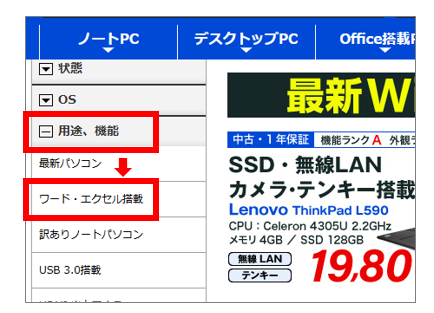
参考機種
情報は更新される可能性があるため、詳細はリンク先をご確認ください
買い切りライセンスなら、Office Home 2024

買い切り版オフィスのメリットは、1度購入すれば初期費用のみで永続的にオフィスを利用できるので安価に購入することが可能です。また、必要なソフトやインストールしたいPCを選んで購入することができます。
Microsoft 365 と Office 2024 の選び方と違い【どっちがいいの?】

Office Home & Business 2024 を最安買い切りで購入する方法
まとめ
- 大学卒業後、無料のOfficeは猶予期間までは使えるが、その後は利用不可。
- ファイル自体は消えないが、クラウドストレージのデータは必ずローカルにバックアップを。
- 新社会人は、買い切り型Officeかサブスクリプション型Microsoft 365のいずれかを選択。用途や予算、必要な機能で選びましょう。